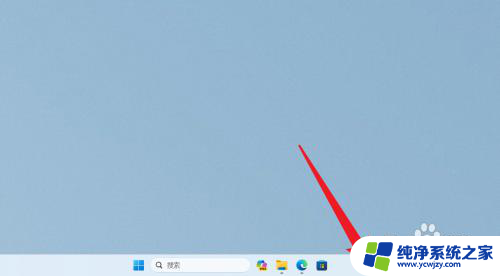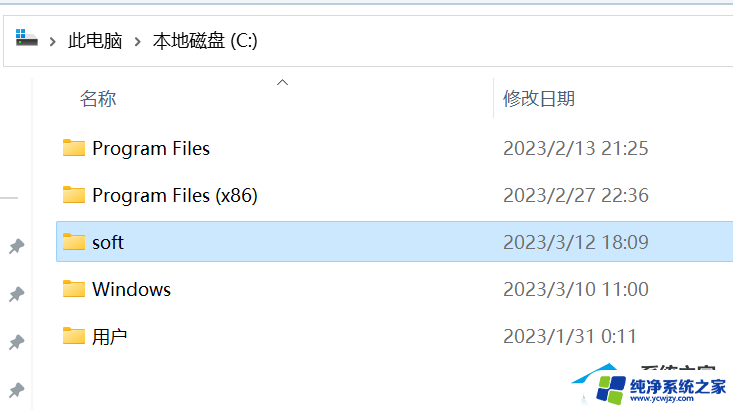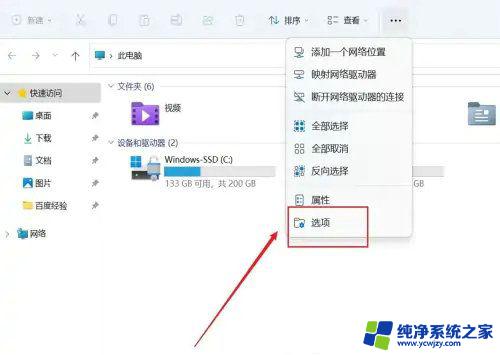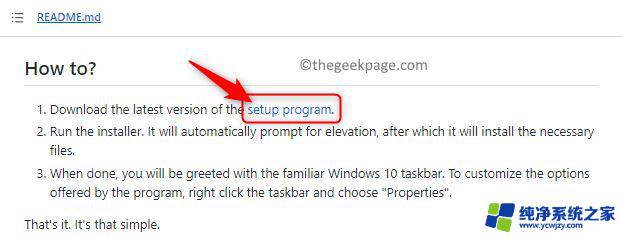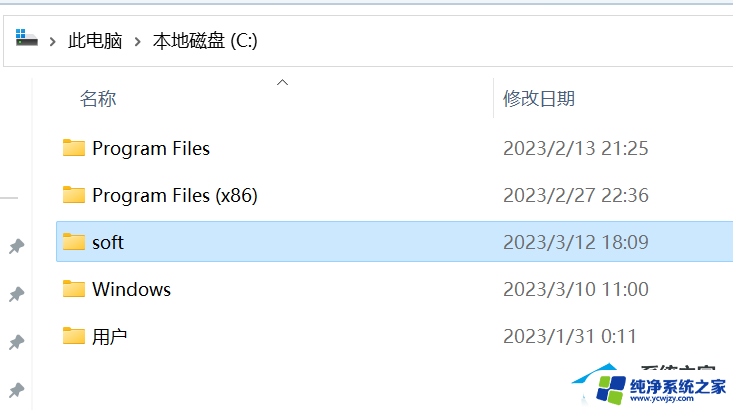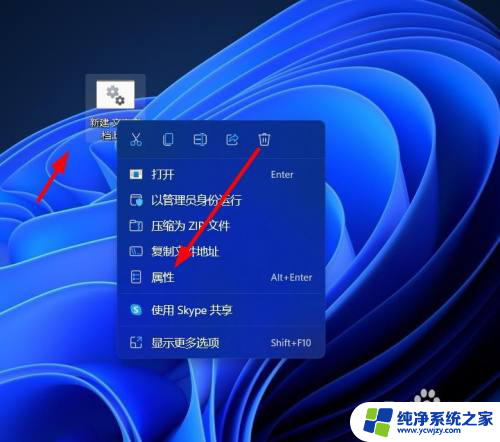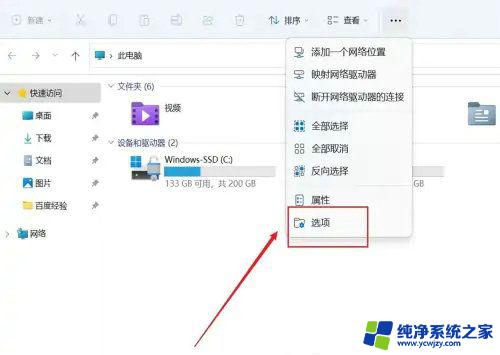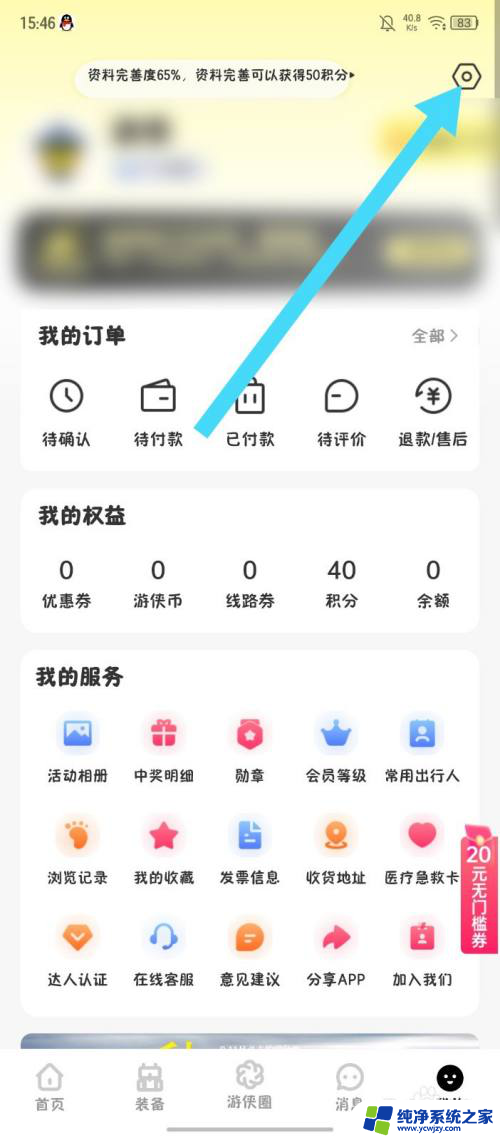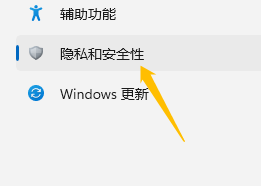win11怎么取消固定快速访问
更新时间:2024-11-03 15:00:30作者:xiaoliu
Win11作为最新的操作系统版本,带来了许多新的功能和改进,其中一个常见的问题是如何取消固定快速访问。快速访问是Win11中一个非常方便的功能,可以快速访问最近使用过的文件和文件夹。但有时候我们可能想取消固定某个文件或文件夹,让它不再出现在快速访问列表中。接下来我们就来看看如何在Win11中取消固定快速访问。
方法如下:
1.首先,我们进入win11系统,双击打开此电脑。

2.之后,我们在快速访问中找到此电脑右键选择从快速访问取消。如图所示:
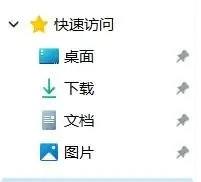
3.最后,我们可以看到已经取消此电脑的快速访问了。
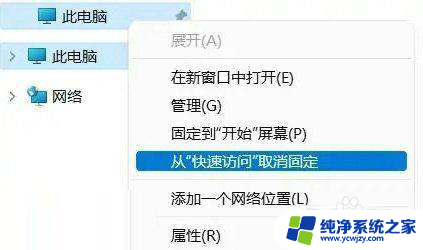
以上就是win11怎么取消固定快速访问的全部内容,有遇到相同问题的用户可参考本文中介绍的步骤来进行修复,希望能够对大家有所帮助。